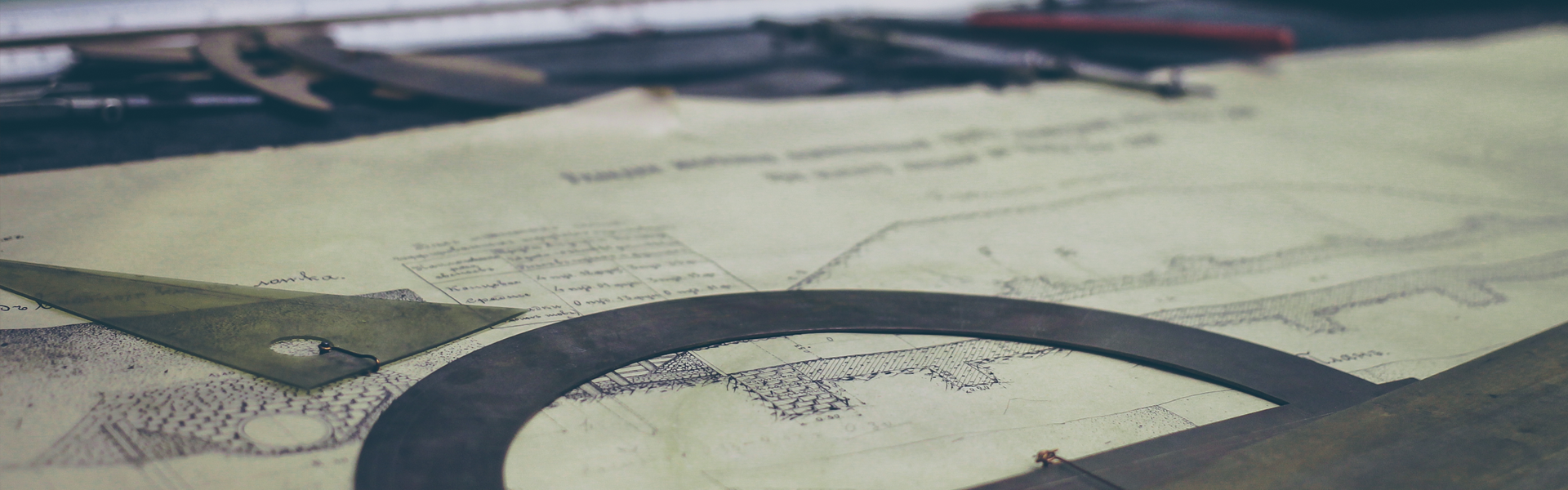아이폰5 10.3.3버전 탈옥 : http://viewingcat.tistory.com/293
1. 진행 시 참고사항
탈옥 진행 시 Cydia Impactor에서 잘 실행하다 [Generating applocation map] 에서 계속 멈춰있는 것을 볼 수 있는데 이는 상관없다.
핸드폰을 켜서 앱이 설치되어있는지를 확인했다면 참고한 블로그의 3번부터 계속 진행하면 된다.
2. ifunbox 탈옥안됨 해결
- ifunbox로 접근을 했을 때 탈옥안됨으로 뜨는 경우 해결방법이 있다.
cydia에서 [ Apple File Conduit "2" ] 를 설치해주면 해결 가능하다.
3. ssh 연결
- 내 아이폰5의 경우 IOS가 10.3.3인데 이 경우 cydia에서 다운받는 OpenSSH가 제대로 동작하지 않는 것을 확인할 수 있다.
따라서 나는 구글링을 하여 방법을 찾았다.
Step1) 아래의 링크에 가 Dropbear.deb 파일을 다운받는다.
Step2) iFunbox를 통해 /var/mobile/Download 폴더에 해당 deb 파일을 넣는다.
- 파일을 넣을 때는 윈도우에서 해당 파일들 드래그하여 넣을 수 있다. 혹은 PC에서 복사를 눌러 삽입하는 방법도 있다.
Step3) Filza File Manager를 통해 설치해준다.
- 아이폰에서 많이 사용되는 iFile의 경우 10.3.3에서는 제대로 동작하지 않는다. (동작되지 않는게 왜이리 많지...ㅠㅠ) 따라서 iFile 대신 Filza File Manager를 통해 다운받은 Dropbear.deb 파일을 설치해준다.
Step4) 설치가 완료되면 iFunbox를 통해 SSH 연결을 시도하면~ 성공!
4. class-dump-z 설치
- class-dump-z를 설치하는 이유는 클래스 파일내 오브젝트 분석을 위해서이다. 이를 다루는건 추후의 포스팅에서 반복적으로 나올 것이다.
- 공식사이트(https://code.google.com/archive/p/networkpx/wikis/class_dump_z.wiki)에서는 다운로드가 불가능한 것으로 보인다. 따라서 다른 사이트에서 다운로드를 진행하였다.
아래는 내가 입력한 명령어이다.
wget https://storage.googleapis.com/google-code-archive-downloads/v2/code.google.com/networkpx/class-dump-z_0.2a.tar.gz --no-check-certificate
다운로드 이후 압축을 풀어주어야 한다.
tar -xvzf class-dump-z_0.2a.tar.gz
압축해제 결과 나온 폴더 중 iphone_armv6로 이동한 뒤 실행파일을 /usr/bin으로 복사해준다. 이를 해주는 이유는 어떠한 폴더에서도 class-dump-z를 실행시키기 위함이다.
cd iphone_armv6
cp class-dump-z /usr/bin
class-dump-z를 실행시켰을 때 나와 같은 에러메시지가 떴다면 cydia에서 pcre를 설치하지 않았기 때문이다. 설치를 해주면 잘 동작한다.
5. clutch 설치
- IPA 복호화할 때 사용하는 도구이다.
- cydia로 설치하면 되는데 만약 검색결과 존재하지 않는다면 cydia 소스를 추가해주면 된다.
- [Cydia 앱 실행] - 하단바의 [소스] - 상단의 [편집] - 상단의 [추가]를 누른 뒤 http://repo.biteyourapple.net을 추가해준다.
- 잘 기억이 나지 않지만 불법 프로그램 배포 어쩌구 하면서 무슨 팝업이 뜬다면 [무시하고 추가] 누르면 된다.
- 완료 후 clutch를 검색하면 잘 뜨는 것을 확인할 수 있다.
위의 경우에도 ios 10버전에서는 설치가 되지 않는다. 구글링 결과 10버전에서는 Clutch2를 사용해야한다고 한다.
나는 아래의 링크를 통해 해결하였다.
https://iosgods.com/topic/45154-clutch-204-working-with-ios-102/
6. otool 설치
- cydia 앱 실행 후 Darwin CC Tools 설치
7. ls 이쁘게(?) 하기
- 위의 사진들을 보면 모든 명령어의 결과가 흰색이므로 보기 불편하다. 이 때 명령어 하나로 아주 이쁘게 할 수 있다 ㅎㅎ
- alias ls='ls --color -F'
- color 옵션은 파일, 폴더, 링크 등등에 따라 색을 칠하는 옵션이고 F는 폴더일 경우 뒤에 /를 붙여 더 보기 편하게 만드는 옵션이다.
8. 명령어 설치
- vi 같은 명령어가 기본적으로 ios에 탑재되어 있지 않기 떄문에 따로 설치를 해주어야 한다.
- Cydia > Bigboss 검색 > Bigboss Recommended Tools 설치
* 참고 : https://www.reddit.com/r/jailbreak/comments/7mh516/tutorial_how_to_get_ssh_working_on_the_new_ios/
: http://orpen.tistory.com/102
: http://430th.tistory.com/38
'Hacking > Mobile' 카테고리의 다른 글
| IOS Cycript (0) | 2018.04.30 |
|---|---|
| Cydia Impactor를 이용한 ipa 설치 (0) | 2018.04.30 |
| [OWASP] UnCrackable App for Android Level 2 (feat. IDA 동적디버깅) (0) | 2018.02.27 |
| [OWASP] UnCrackable App for Android Level 1 (2) | 2018.02.22 |
| [2016-SU-CTF] Android 100 (0) | 2018.02.13 |